


Палитра Layers
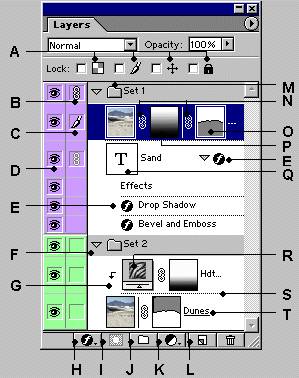
Рис. П1.3. Палитра Layers
A. Режимы
блокировки (слева направо): прозрачности/редактирования/перемещения/всех
B. Включение/отключение
связи с текущим слоем
C. Показывает
текущий слой
D. Показывает/прячет
текущий слой/набор
·
<Аlt>+щелчок показывает/прячет остальные слои
E.
Показывает примененный к слою эффект
·
<Аlt>+двойной щелчок — прячет/показывает эффект
·
<Sihft>+перетаскивание на строку
другого слоя — копирует эффект
·
<Аlt>+перетаскивание на строку
другого слоя — копирует эффект, удаляя текущие
·
<А1t>+<Shift>+перетаскивание
на строку другого слоя/набора — копирует эффект в набор
F.
Показывает/прячет слои набора/эффекты
·
<Аlt>+щелчок — показывает/прячет все слои набора/эффекты
G. Указывает
на макетный слой
H. Придает
слою эффект
I. Создает
слой-маску непрозрачности всего слоя/выделенной области
·
<Аlt>+щелчок — создает слой-маску прозрачности всего
слоя/выделенной области
·
<С1г1>+щелчок — создает контурную
маску непрозрачности всего слоя/внутренней области контура
·
<Аlt>+<Сtг1>+щелчок
— создает контурную маску прозрачности всего слоя/внутренней области контура
J.
Создает новый набор слоев
·
<Сtг1>+щелчок — создает новый набор
ниже текущего слоя
·
<А1t>+щелчок — открывает диалоговое окно параметров нового набора
слоев
K.
Создает новый корректирующий или заливочный
слой
L.
Создает новый пустой слой над текущим
слоем
·
<А11>+щелчок — создает новый слой и
открывает диалоговое окно параметров
·
<Сtг1>+щелчок — создает новый слой ниже текущего слоя М. Набор
слоев
N.
Связывает/отменяет связь слоя с
маской или контурной маской
O.
<Аlt>+щелчок — включает/отключает
контурную маску.
P.
Двойной щелчок открывает диалоговое
окно параметров слой-маски
·
<Shift>+щелчок — включает/отключает слой-маску
·
<Shift>+<Alt>+uieA40K — включает/отключает режим наложения
слой-маски на изображение (быстрая маска)
·
<Аlt>+щелчок — переключает редактирование слой-маски/изображения
Q.
Двойной щелчок выделяет весь текст и
временно активизирует инструмент Type
R.
Отмечает заливочный или
корректирующий слой
S.
<А1t>+щелчок — включает/отключает
группировку с предыдущим слоем
T.
Двойной щелчок открывает диалоговое
окно редактирования стиля
·
<Аlt>+двойной щелчок — открывает диалоговое окно параметров слоя
- <С1г1>+щелчок мышью — загружает прозрачность как выделение
- <Shift>+<Alt>+<[>/<]>
— активизирует нижний/верхний слой документа
- <Alt>+<[>/<]>
— активизирует соседний слой ниже/выше текущего
- <Ctrl>+<[>/<]>
— перемещает текущий слой вниз/вверх
- <Shift>+<Alt>+<Ctrl>+<E> — копирует
содержимое всех видимых слоев на текущий слой
- <Ctrl>+<E> — сводит текущий
слой с нижележащим
- <Shift>+<Ctrl>+<E> — сводит все
видимые слои
- <Shift>+<Ctrl>+<[>/<]>
— перемещает текущий слой вниз/вверх в наборе слоев
- <Shift>+<Alt>+<P> — устанавливает
для текущего набора слоев режим наложения Pass Through



|